「高速メモ帳」プリインストールされているメモ帳にフォルダ振り分け機能を追加したようなアプリ
世界で最も簡単なメモ帳が売りのメモ帳アプリ。Android版のみリリースされている。
iPhoneやAndroidのスマホにプリインストールされているメモ帳アプリも超簡単だが、それを超える簡単を見ることができるか。
アプリを起動すると下図のトップ画面が表示される。メモを追加するには画面上部の「+」ボタンか、画面下部の「加える」ボタンを押す。両方とも同じことをするボタンなのに2つあるのは紛らわしい。
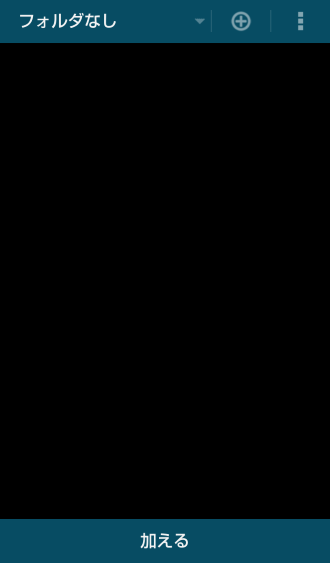
入力画面に移動したら、メモを入力したあとに画面上部の「保存」ボタンか「メモ帳アイコン」を押すとデータを保存することができる。また、スマホのホームボタンを押してアプリをバックグラウンドに切り替えても自動保存される。
保存したくない場合は、画面右上の![]() ボタンから「保存せずに閉じる」を選択する。
ボタンから「保存せずに閉じる」を選択する。
「メモ帳アイコン」を押した場合はデータが保存されてトップ画面に戻る。トップ画面に戻ったり、アプリを閉じたら自動で保存されるので「保存」ボタンは不要だと思う。
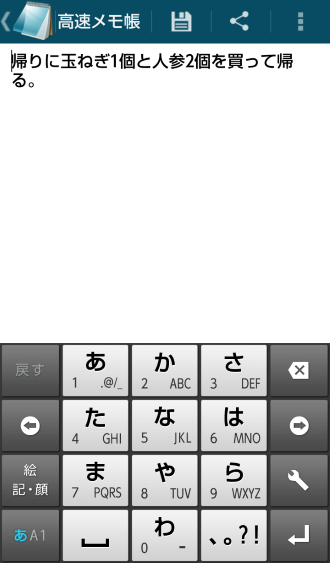
下図は「メモ帳アイコン」を押してトップ画面に戻ったところ。メモの最初の20文字前後と保存した日時が表示される。
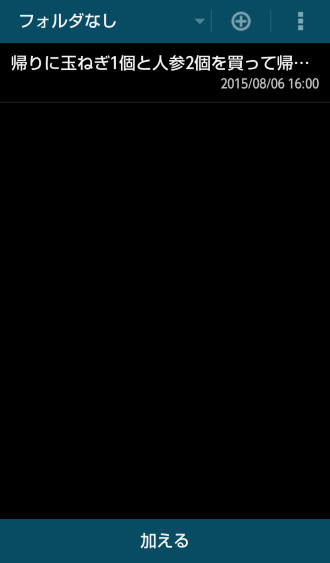
下図は、すべてのメモを入力した結果。
「これではAndroidにプルインストールされているメモ帳アプリとてんで変わらないではないか。」と思ってしまいそうだが、このアプリの優れているところは保存したメモをフォルダ分けできることである。
メニュー画面が表示されるので「新しいフォルダを追加する」を押す。
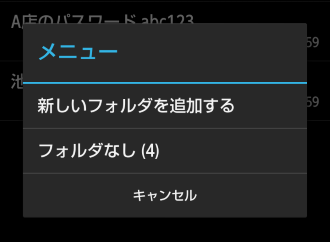
フォルダ名を入力してOKボタンを押すと新規フォルダが作成される。
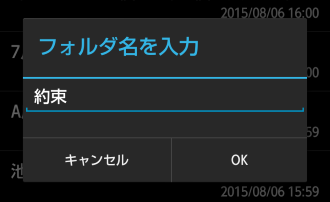
トップ画面「フォルダなし」に戻り、フォルダに移動したいメモを長押しする。
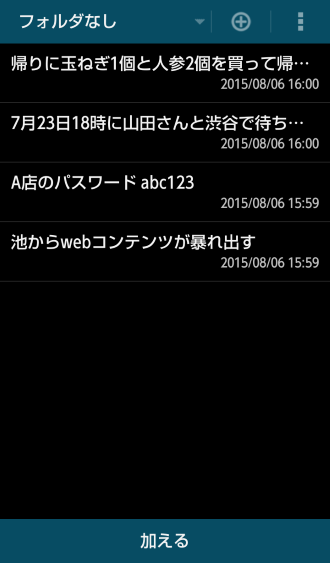
下図のメニュー画面が表示されるので「に移動」を押したあと、移動先のフォルダを指定すれば移動完了となる。作ったフォルダの中でメモを作成すれば、そのフォルダの中に保存されるので、その場合は上記の移動作業は不要である。
また、このアプリはピンとこない日本語が目立つ。翻訳が上手くいかなかったためと考えられるが、操作方法に迷ってしまうので改善したほうがいいだろう。
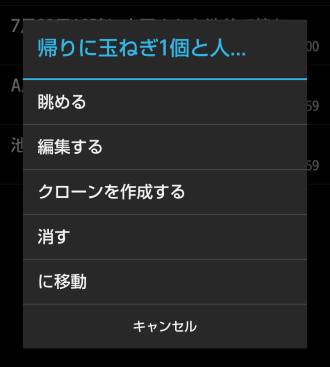
その他、メモごとに暗号する機能がある。入力画面の画面右上にある![]() を押すと下図画面が表示されるので「暗号化してください」を選択する。
を押すと下図画面が表示されるので「暗号化してください」を選択する。
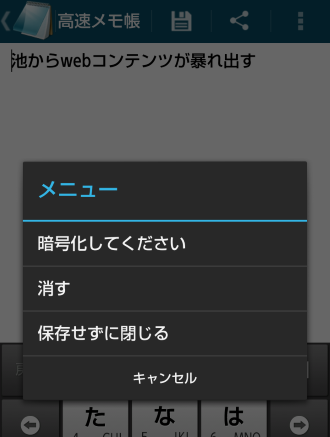
すると入力画面の背景が黄緑色になる。黄緑色が暗号化されたメモ、白色が暗号化されていないメモとして見分けることができる。

トップ画面では暗号化されているメモは黄緑色になる。
ただし、このアプリの暗号化機能はメモを開くたびにパスワードを要求するといったものでは無く、メモを保存した端末以外の端末にデータを移動してメモを見ようとしても、パスワードを設定しなければ見れないというもの。要するに、データが盗まれた場合の保護機能である。
どちらかというと、スマホを勝手にいじられたときにメモの内容を勝手に読まれるのを防止したいユーザーの方が多いのではないだろうか。
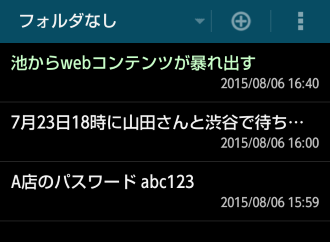
以上、「高速メモ帳」は、通常のメモ帳にフォルダ振り分け機能を追加した便利なメモ帳だ。
しかし、しっくりこない日本語表記や、機能が重複しているボタンなどが気になる箇所も多い。説明文の「世界で一番簡単なメモ帳」というにはさらなるアップグレードが必要だ。
